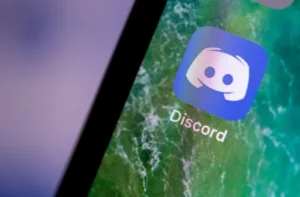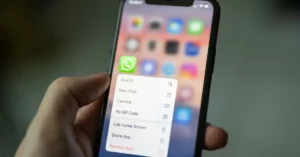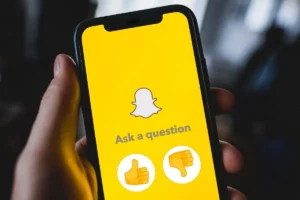Doświadczenia kinowe to nie tylko wrażenia wizualne; chodzi o harmonijne połączenie obrazu z dźwiękiem. Jednym z podstawowych narzędzi używanych przez twórców treści, zarówno początkujących, jak i doświadczonych, jest iMovie. Chociaż iMovie oferuje mnóstwo narzędzi do edycji, dodanie muzyki może zmienić Twoje dzieło ze zwykłego w magiczne. Jeśli kiedykolwiek zastanawiałeś się, jak dodać muzykę do iMovie, ten obszerny przewodnik jest przeznaczony właśnie dla Ciebie. W tym szczegółowym omówieniu sposobu dodawania muzyki do iMovie przyjrzymy się krokom, wskazówkom i niuansom tego procesu.
Podstawy: zaczynając od dodawania muzyki do iMovie
Zanim zagłębimy się w szczegóły, najważniejsze jest zrozumienie podstawowych kroków dodawania muzyki do iMovie.
- Uruchom iMovie: Otwórz aplikację iMovie. Jeśli masz projekt, nad którym pracujesz, otwórz go. Jeśli nie, możesz rozpocząć nowy projekt.
- Uzyskaj dostęp do opcji audio: w górnym menu zobaczysz zakładkę „Audio”. Tutaj zaczniesz swoją przygodę z dodawaniem muzyki do iMovie.
- Wybierz źródło muzyki: iMovie udostępnia wbudowane ścieżki dźwiękowe, ale możesz też dodać własne. Wybierz odpowiednią opcję.
- Przeciągnij i upuść: po wybraniu ścieżki przeciągnij ją i upuść na oś czasu, na której znajdują się Twoje klipy wideo.
Dlaczego warto dowiedzieć się, jak dodawać muzykę do iMovie? Znaczenie ścieżek dźwiękowych
Umiejętność dodawania muzyki do iMovie to nie tylko umiejętność techniczna; to sztuka. Muzyka nadaje ton, tworzy emocje i podkreśla narrację Twojego filmu. Wyobraź sobie trzymającą w napięciu scenę bez odpowiedniej, napiętej ścieżki dźwiękowej – jej wpływ jest znacznie zmniejszony. Podkreśla to znaczenie nauki skutecznego dodawania muzyki do iMovie.
Wnikając głębiej: zaawansowane wskazówki dotyczące dodawania muzyki do iMovie
- Zanikanie i znikanie: Aby zapewnić płynne przejście muzyki, możesz ją rozjaśnić na początku i wyciszyć na końcu. Można to zrobić, przeciągając małe kółka na początku i na końcu klipu audio na osi czasu.
- Regulacja głośności: kliknij klip audio prawym przyciskiem myszy i dostosuj głośność, aby nie przyćmiła głównej treści filmu.
- Dzielenie i usuwanie: Czasami możesz potrzebować tylko części utworu. Umieść głowicę odtwarzania w miejscu, w którym chcesz podzielić ścieżkę, kliknij prawym przyciskiem myszy i wybierz opcję „Podziel klip”. Następnie możesz usunąć niepotrzebne fragmenty.
Poza podstawami: jak dodać muzykę do iMovie ze źródeł zewnętrznych
Chociaż iMovie udostępnia szereg wbudowanych utworów, często twórcy chcą wyjątkowej ścieżki dźwiękowej. Jeśli chcesz wyjść poza ustawienia domyślne, oto jak dodać muzykę do iMovie ze źródeł zewnętrznych:
- Korzystanie z iTunes: Jeśli kupiłeś muzykę w iTunes, możesz ją łatwo zaimportować. W zakładce „Audio” dostępna jest opcja „iTunes”. Twoje utwory zostaną tam wyświetlone.
- Importowanie innych plików: W przypadku plików muzycznych, których nie ma w iTunes, kliknij „Plik”, a następnie „Importuj multimedia”. Przejdź do żądanego utworu i wybierz go. Będzie on wówczas dostępny do użycia w sekcji „Media”.
Uwagi dotyczące praw autorskich: istotny aspekt dodawania muzyki do iMovie
Ucząc się, jak dodawać muzykę do iMovie, należy pamiętać o konsekwencjach praw autorskich. Korzystanie z utworów chronionych prawem autorskim bez pozwolenia może skutkować usunięciem Twojego filmu, a nawet podjęciem kroków prawnych. Zawsze upewnij się, że:
- Masz prawo do korzystania z utworu.
- W razie potrzeby przyznajesz odpowiedni kredyt.
- Rozważ skorzystanie z bezpłatnych platform muzycznych, aby zapewnić bezproblemowe korzystanie z usług.
Rozwiązywanie typowych problemów: gdy dodawanie muzyki do iMovie nie przebiega zgodnie z planem
Czasami proces dodawania muzyki do iMovie może napotkać problemy. Oto kilka typowych problemów:
- Dźwięk nie jest odtwarzany: Upewnij się, że ścieżka na osi czasu nie jest wyciszona, a głośność jest prawidłowo ustawiona.
- Problemy z formatem: iMovie obsługuje głównie formaty MP3 i AAC. Jeśli Twój utwór nie jest w obsługiwanym formacie, rozważ użycie konwertera.
Włączanie efektów dźwiękowych: wykraczanie poza sposób dodawania muzyki do iMovie
Kiedy już opanujesz sposób dodawania muzyki do iMovie, rozważ dodanie efektów dźwiękowych. Proces jest podobny, a iMovie oferuje szereg wbudowanych efektów, które mogą zwiększyć dynamikę i zaangażowanie Twojego wideo.
Wniosek: przekształcanie filmów wideo poprzez muzykę
Opanowanie procesu dodawania muzyki do iMovie przypomina dodawanie duszy do ciała. Muzyka tchnie życie w obrazy, wywołuje emocje i wzmacnia narrację. Wkraczając w świat tworzenia treści, pamiętaj, że chociaż grafika mówi, to dźwięk sprzedaje. Udanego montażu i niech Twoje dzieła odbiją się szerokim echem wśród odbiorców!
- Dystrybucja treści i PR oparta na SEO. Uzyskaj wzmocnienie już dziś.
- PlatoData.Network Pionowe generatywne AI. Wzmocnij się. Dostęp tutaj.
- PlatoAiStream. Inteligencja Web3. Wiedza wzmocniona. Dostęp tutaj.
- PlatonESG. Węgiel Czysta technologia, Energia, Środowisko, Słoneczny, Gospodarowanie odpadami. Dostęp tutaj.
- Platon Zdrowie. Inteligencja w zakresie biotechnologii i badań klinicznych. Dostęp tutaj.
- Źródło: https://www.techpluto.com/how-to-add-music-to-imovie/
- :Jest
- :nie
- :Gdzie
- a
- O nas
- Działania
- Dodaj
- dodanie
- dostosować
- Skorygowana
- zaawansowany
- zawsze
- wzmacniający
- an
- i
- Zastosowanie
- właściwy
- SĄ
- Sztuka
- AS
- aspekt
- At
- publiczność
- audio
- dostępny
- podstawowy
- Podstawy
- BE
- rozpocząć
- Początek
- jest
- Poza
- Mieszanka
- ciało
- obie
- wbudowany
- by
- CAN
- Dodaj
- koła
- kliknij
- Teledyski
- wspólny
- wszechstronny
- Rozważać
- Rozważania
- zawartość
- twórcy treści
- Tworzenie treści
- prawo autorskie
- tworzy
- tworzenie
- kreacje
- twórcy
- kredyt
- istotny
- głęboko
- głębokie nurkowanie
- głębiej
- Domyślnie
- sięgać
- zaprojektowany
- życzenia
- detale
- wystawiany
- nurkować
- Nie
- zrobić
- na dół
- dramatycznie
- Spadek
- z łatwością
- redagowanie
- faktycznie
- ruchomości
- ELEWACJA
- emocje
- spotkanie
- zakończenia
- zaręczynowy
- wzmocnienie
- zapewnić
- niezbędny
- Parzyste
- EVER
- Rozszerzać
- doświadczenie
- doświadczony
- Doświadczenia
- odkryj
- zewnętrzny
- blaknąć
- daleko
- kilka
- Akta
- W razie zamówieenia projektu
- format
- naprzód
- od
- Dać
- Go
- będzie
- poprowadzi
- Zaoszczędzić
- Have
- Wysoki
- W jaki sposób
- How To
- HTTPS
- if
- obraz
- Rezultat
- implikacje
- znaczenie
- in
- zawierać
- włączenie
- najnowszych
- problemy
- IT
- iTunes
- podróż
- jpg
- właśnie
- UCZYĆ SIĘ
- nauka
- Regulamin
- Działania prawne
- dokształcony
- życie
- lubić
- poszukuje
- Główny
- robić
- Maksymalna szerokość
- Może..
- Menu
- może
- Muzyka
- NARRACJA
- narracje
- Nawigacja
- niezbędny
- Nowości
- nowicjusz
- of
- Oferty
- często
- on
- pewnego razu
- ONE
- tylko
- koncepcja
- Option
- or
- Inne
- na zewnątrz
- własny
- najważniejszy
- pozwolenie
- Miejsce
- Platformy
- plato
- Analiza danych Platona
- PlatoDane
- nadmiar
- głównie
- pierwotny
- wygląda tak
- projekt
- zapewnia
- zakupione
- zasięg
- pamiętać
- rezonator
- dalsze
- Kliknij prawym przyciskiem myszy
- prawa
- darmowe
- scena
- Sekcja
- widzieć
- wybrany
- Sprzedaje
- Zestawy
- podobny
- umiejętność
- mały
- płynnie
- czasami
- Dusza
- Dźwięk
- ścieżka dźwiękowa
- Źródła
- dzielić
- początek
- Startowy
- Cel
- Utrzymany
- podpory
- Zadania
- Techniczny
- powiedzieć
- że
- Połączenia
- Podstawy
- świat
- następnie
- Tam.
- one
- to
- Przez
- Oś czasu
- wskazówki
- do
- TON
- narzędzia
- Top
- śledzić
- Przekształcać
- transformatorowy
- przejście
- podkreślenia
- zrozumienie
- wyjątkowy
- posługiwać się
- używany
- za pomocą
- przedsięwzięcie
- Wideo
- Filmy
- wizualizacje
- Tom
- chcieć
- we
- jeśli chodzi o komunikację i motywację
- Podczas
- będzie
- w
- bez
- pracujący
- świat
- ty
- Twój
- zefirnet